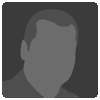2° TUTORIAL - Trovare un grigio neutro
03.02.08, 12:51
Messaggio 1 di 1
Questo secondo tutorial va ad integrare il primo, anche se può essere usato autonomamente, in quanto vi sono svariati metodi di correzione del colore che ognuno di noi ha adottato e perfezionato a suo gusto e praticità personale, ma in molte occasioni ci troviamo in difficoltà per trovare i mezzitoni grigi all'interno di una foto.
Aprite la vostra foto e dalla palette dei livelli create un nuovo livello. Dopo averlo creato andate sul manu MODIFICA e selezionate RIEMPI. Dalla finestra andate sul menu a comparsa USA e scegliete GRIGIO 50%, quindi OK.
Tornate sulla palette LIVELLI e selezioante dal suo menu a tendina DIFFERENZA. Poi selezionate SOGLIA e portate il cursore tutto a sinistra (la foto sarà completamente bianca).
Spostate lentamente il cursore verso destra; le prime aree nere che appariranno saranno i toni medi neutri (potete selezionare al massimo 4 aree). Date OK.
Sulla palette STRUMENTI a sinistra del desktop selezionate il contagocce e scegliete CAMPIONATORE COLORE e selezionate le aree visibili; Disattivate tutti i livelli a parte quello di SFONDO e aprite la finestra CURVE; cliccate sul contagocce grigio (quello di mezzo) e andate a cliccare all'interno del marcatore.
Quando finito, unificate i livelli.
Da tener presente che come tutte le regole ci sono sempre le eccezioni, quindi questo metodo non è sempre efficace. in quanto in una foto vi può essere la mancanza di aree neutre.
Anche in questo caso spero di essere stato utile.
Ciao
Messaggio Modificato (03-02-08 11:55)
Aprite la vostra foto e dalla palette dei livelli create un nuovo livello. Dopo averlo creato andate sul manu MODIFICA e selezionate RIEMPI. Dalla finestra andate sul menu a comparsa USA e scegliete GRIGIO 50%, quindi OK.
Tornate sulla palette LIVELLI e selezioante dal suo menu a tendina DIFFERENZA. Poi selezionate SOGLIA e portate il cursore tutto a sinistra (la foto sarà completamente bianca).
Spostate lentamente il cursore verso destra; le prime aree nere che appariranno saranno i toni medi neutri (potete selezionare al massimo 4 aree). Date OK.
Sulla palette STRUMENTI a sinistra del desktop selezionate il contagocce e scegliete CAMPIONATORE COLORE e selezionate le aree visibili; Disattivate tutti i livelli a parte quello di SFONDO e aprite la finestra CURVE; cliccate sul contagocce grigio (quello di mezzo) e andate a cliccare all'interno del marcatore.
Quando finito, unificate i livelli.
Da tener presente che come tutte le regole ci sono sempre le eccezioni, quindi questo metodo non è sempre efficace. in quanto in una foto vi può essere la mancanza di aree neutre.
Anche in questo caso spero di essere stato utile.
Ciao
Messaggio Modificato (03-02-08 11:55)